GIF (Graphics Interchange Format) is een van de meest populaire afbeeldingsindelingen op internet en gebruikers houden ervan om zowel afbeeldingen als animaties in deze indeling te verzamelen. In eenvoudige bewoordingen kunnen we zeggen dat GIF een de facto standaard is geworden voor afbeeldingen via internet en nog steeds aan populariteit wint.
Het maken van je eigen geanimeerde GIF van elke video is echt een interessante taak en brengt veel plezier met zich mee. Een scène van een video is moeilijk te beheren vanwege het grote formaat, maar aan de andere kant worden de GIF-indelingen als perfect beschouwd voor profielberichten en delen met vrienden in de vorm van eenvoudige grappen. Er zijn zeer eenvoudige stappen nodig om de conversie van het GIF-formaat te volgen en het kost u veel minder tijd om de volledige conversiebewerking uit te voeren.
Misschien vind je dit ook leuk:
10 beste video naar GIF-converters>>
Beste GIF naar video-converters>>
Een video omzetten in GIF-afbeeldingen
Wondershare Filmora – Verander je video met gemak in GIF:
Om uw bestand met de extensie .GIF op te slaan, moet u software of applicaties gebruiken die zowel online als offline toegankelijk zijn. Hoewel er zoveel gratis en betaalde GIF-makers op de markt zijn, is Wondershare Filmora een van de programma's die de meeste voorkeur hebben voor deze taak vanwege de volgende voordelen:
- Het is heel gemakkelijk te gebruiken en kan ook door elke niet-technische persoon worden bediend.
- Met Filmora kunnen gebruikers gif maken van alle populaire videoformaten zoals .wmv, .mp4, .mkv, .evo, .dat, .wav, .mpeg en .avi enz. Dus je hoeft je geen zorgen te maken over compatibiliteitsproblemen.
- Het beste om te weten over de Filmora-software voor videobewerking is dat gebruikers .gif-bestanden kunnen bewerken met een aantal basisbewerkingstools zoals kleurcorrectie, bijsnijden, splitsen, roteren, twee of meer frames combineren, framebewegingen versnellen of vertragen volgens vereiste.
- Hiermee kun je bestanden met tekst en andere soortgelijke interessante elementen bewerken.
Als u echter online een GIF wilt maken, is Filmora onine meme maker uw ultieme oplossing. Het helpt je om beeld-, GIF- en videomemes direct zonder watermerk te maken. Het is volledig GRATIS te gebruiken en u hoeft zich niet aan te melden. U kunt de tekstgrootte, kleur en positie wijzigen om een bijschrift te maken wanneer u aan het bewerken bent. Je kunt ook tekst binnen of buiten in GIF plaatsen. Met slechts een paar klikken is je GIF klaar. Probeer het nu!
Hoe maak je van een videoclip een gif-afbeelding met Wondershare Filmora:
Stap 1: Allereerst moet je je bewerkbare video importeren in het Filmora-venster. Deze video ondersteunt de meeste populaire videoformaten. Klik na het starten van Filmora op Nieuw project optie om de hoofdinterface te openen en klik vervolgens op Importeren om media te laden.
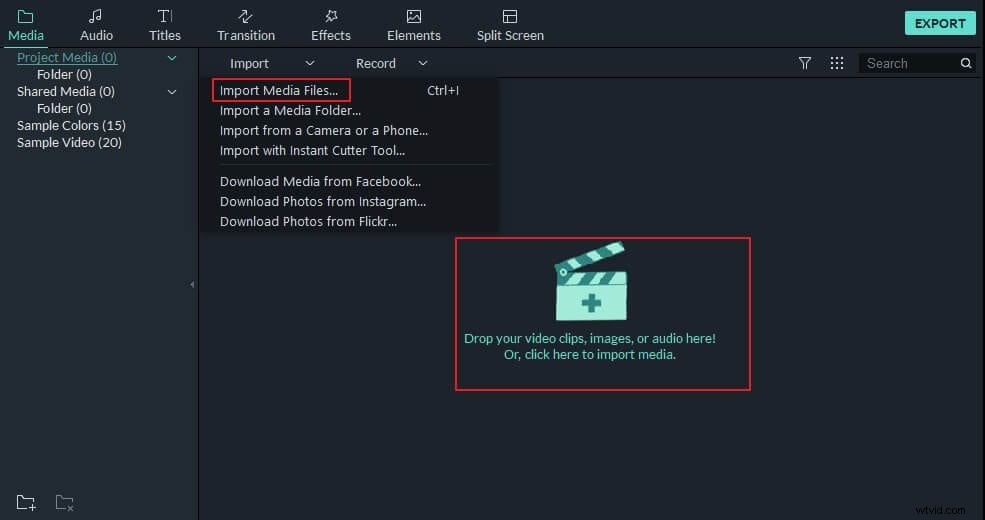
Stap 2: Nu is het tijd om deze video naar je tijdlijn te slepen, zodat verschillende bewerkingstools op dit bestand kunnen werken.
In Filmora kun je ook snapshots maken en frames uit de video halen. De geëxtraheerde afbeeldingen worden weergegeven in de mediabibliotheek, zodat u ook verschillende afbeeldingen in GIF kunt combineren.
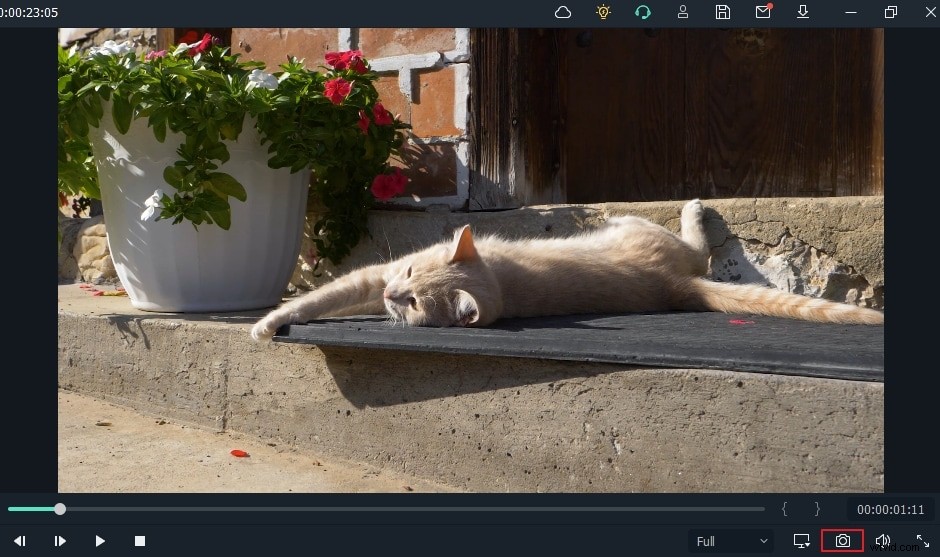
Stap 3: Zodra je je videobestand op de tijdlijn hebt gekregen, ben je vrij om deze video te bewerken door alle beschikbare bewerkingen op Filmora te gebruiken, waaronder bijsnijden, splitsen, roteren, combineren, versnellen en vertragen om je video's effectiever en interessanter te maken.
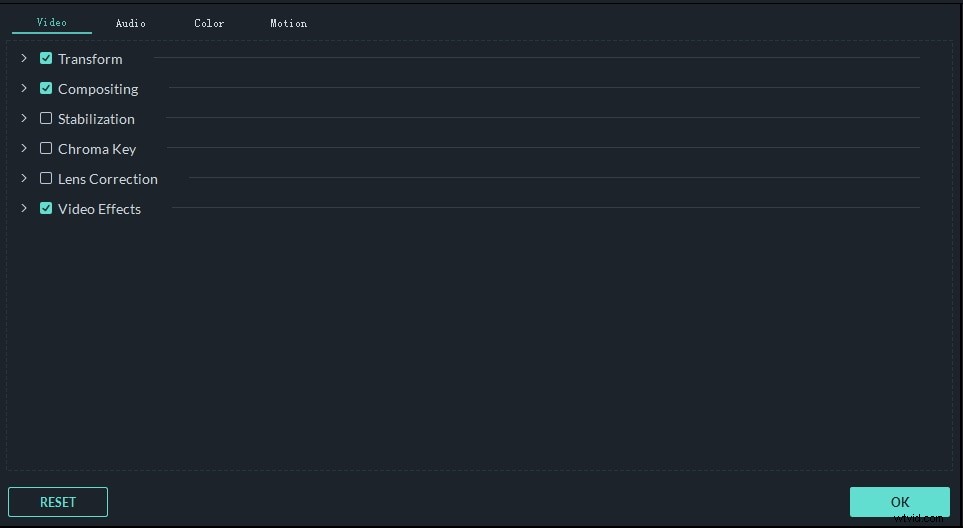
Stap 4: Nu is het tijd om waar nodig teksten en andere vereiste effecten en elementen aan uw video toe te voegen. Het kan helpen om uw gewenste informatie of berichten toe te voegen aan uw kleine videoclips.
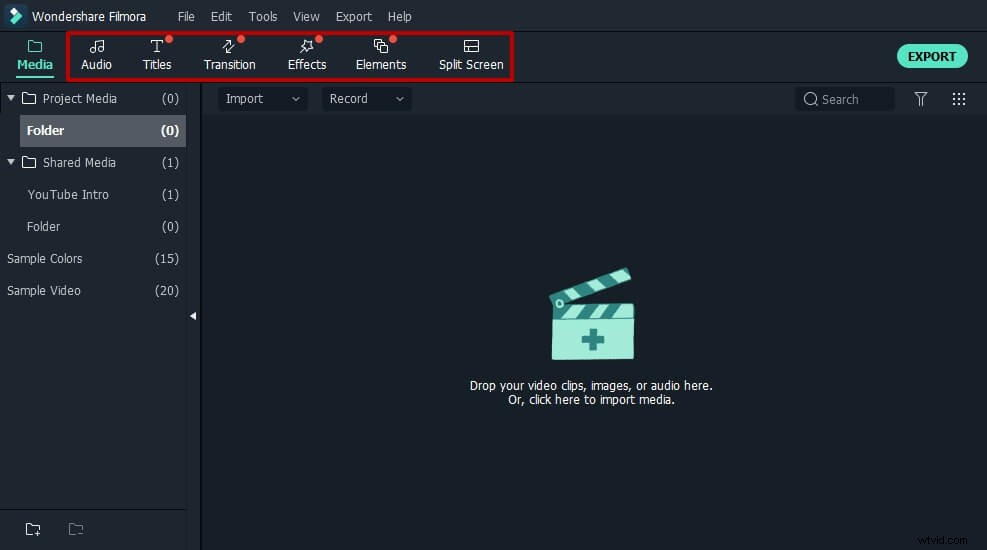
Stap 5: Na al deze stappen is je .gif-bestand nu klaar om te worden geëxporteerd voor posts op sociale media enz. en je hoeft het alleen maar terug te exporteren naar het geheugen van je apparaat. Klik op Exporteren en voer een aantal instellingen uit.
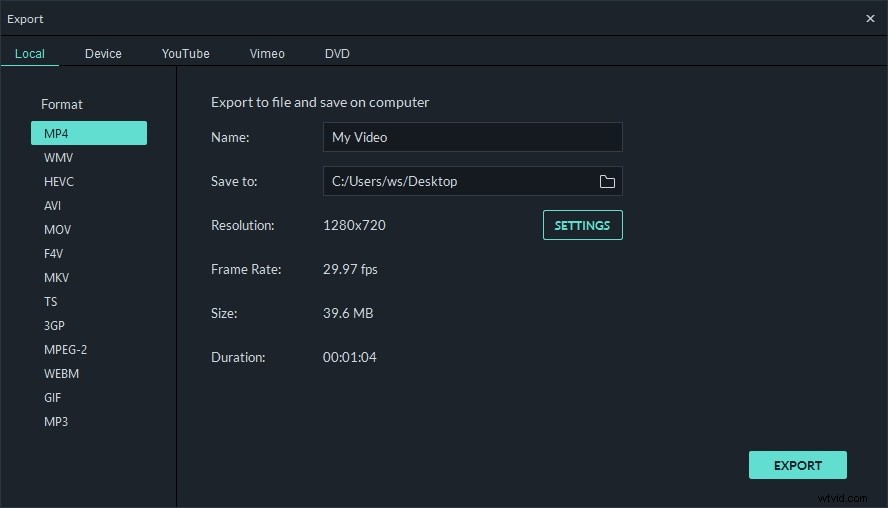
Conclusie:
Wondershare Filmora is een van de meest gebruiksvriendelijke software die beschikbaar is om video in gif om te zetten en het kan eenvoudig worden gedownload van de officiële website van Filmora. Zodra uw software op uw systeem is geïnstalleerd, kan deze voor alle populaire videobestandsindelingen werken en kunt u een onbeperkt aantal video's bewerken met behulp van de interessante tools en gebruiksvriendelijke interface.
